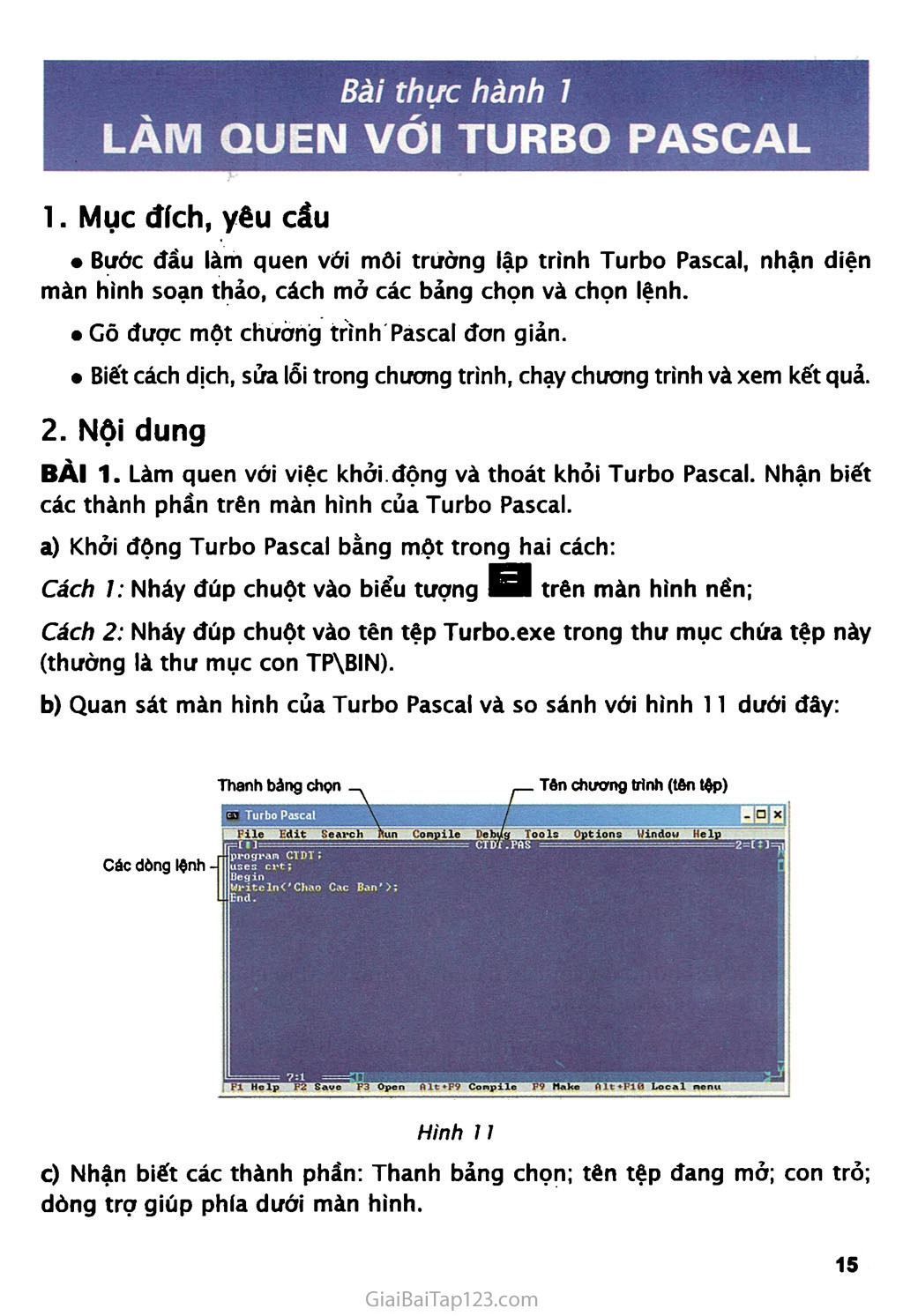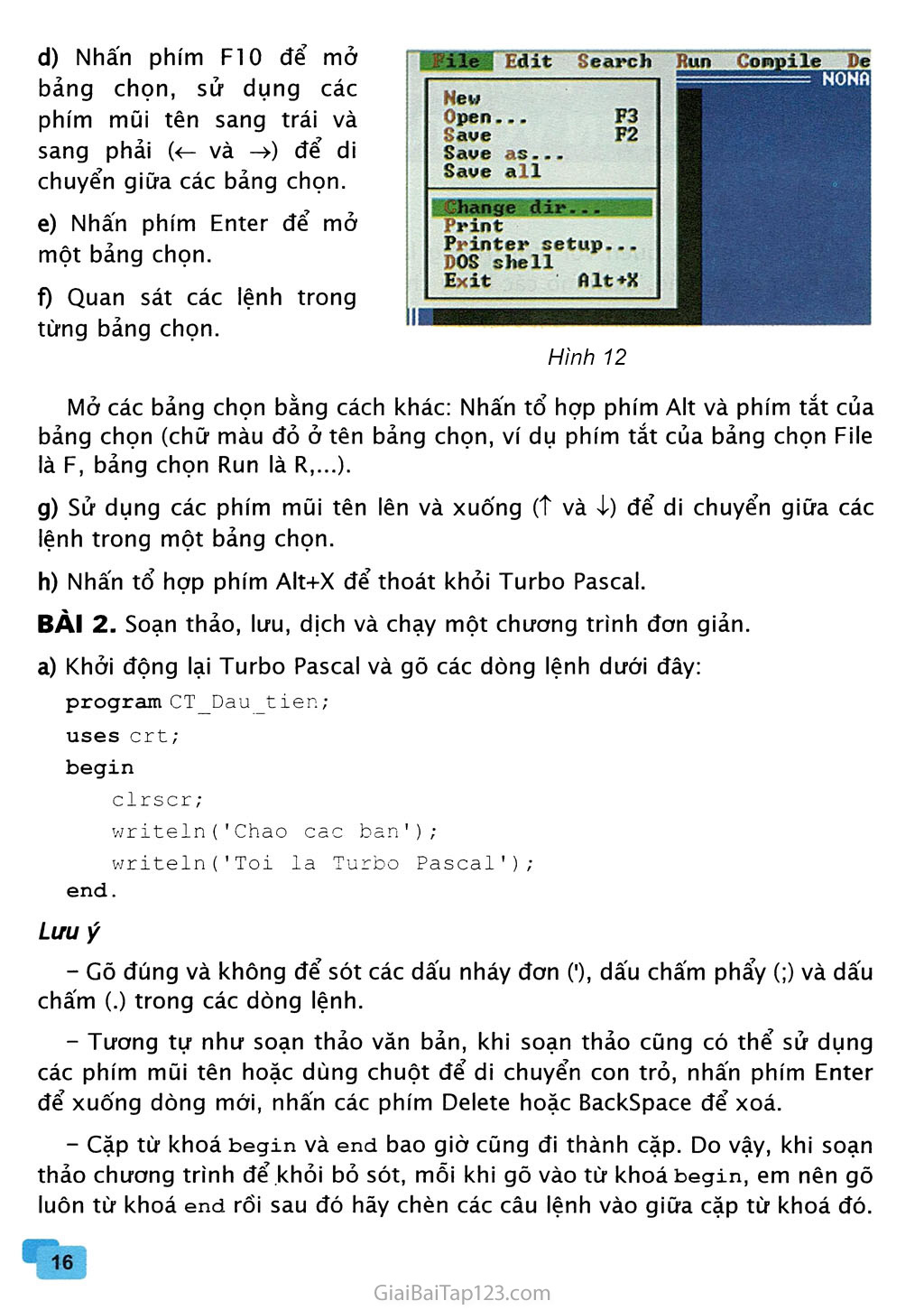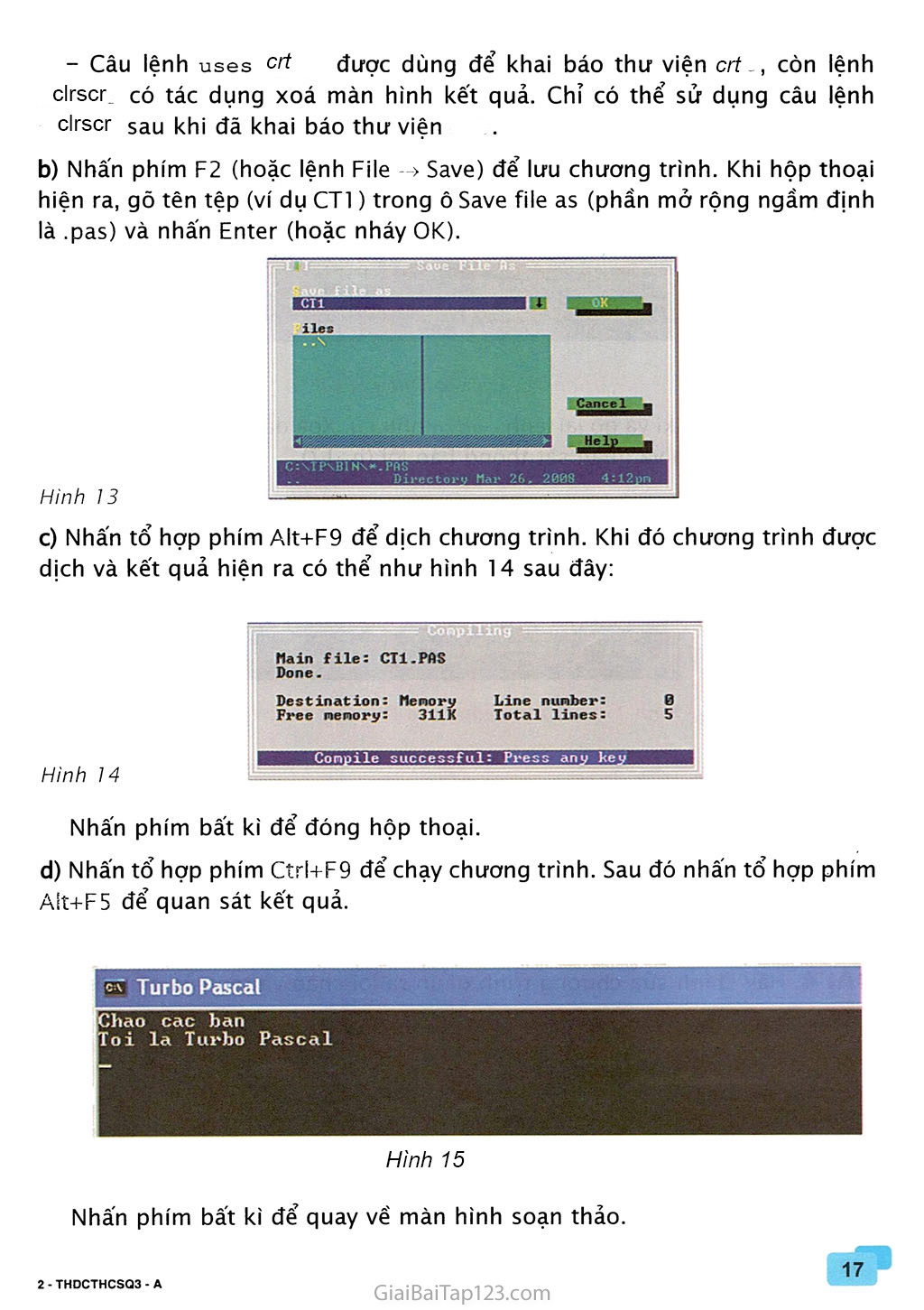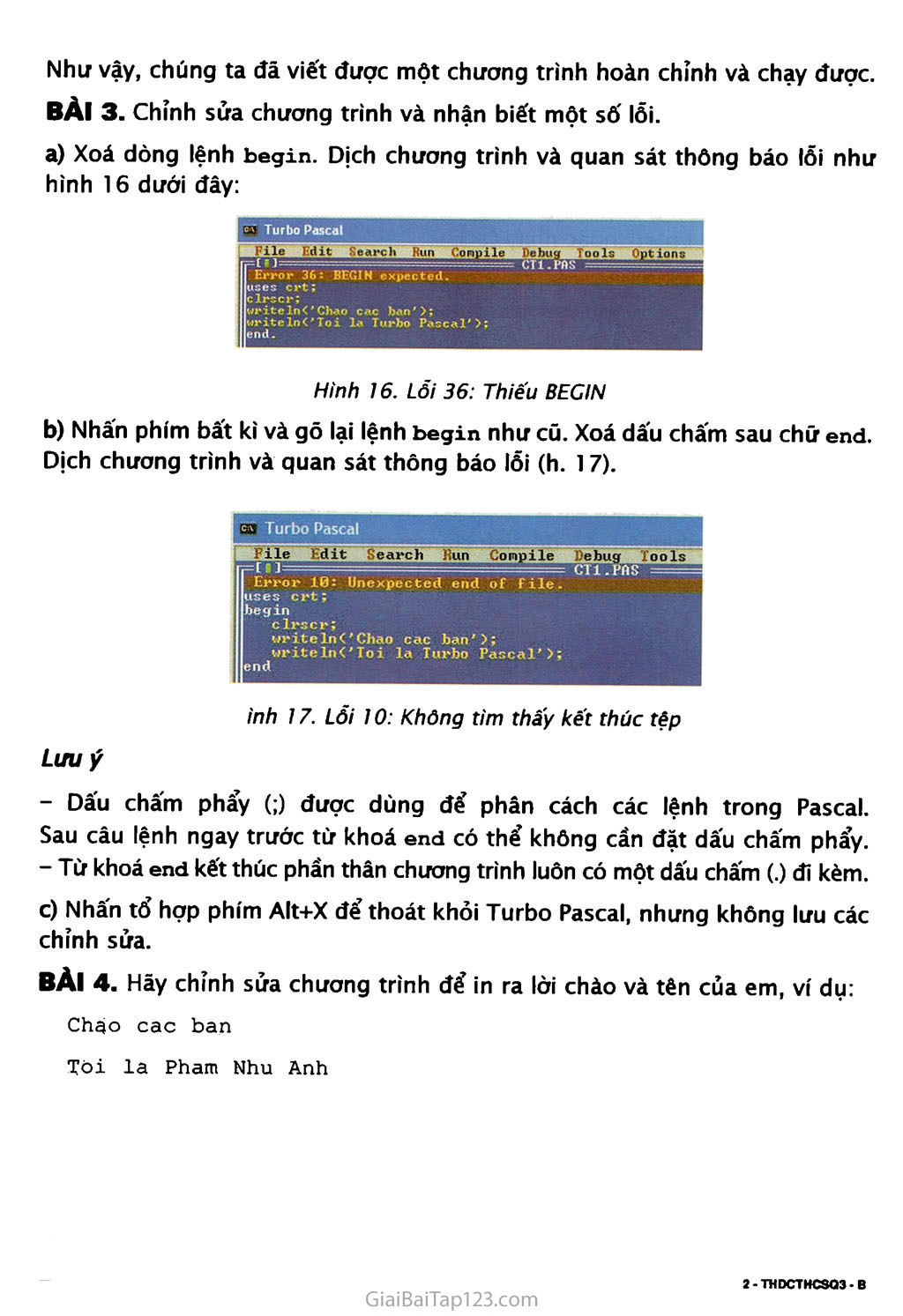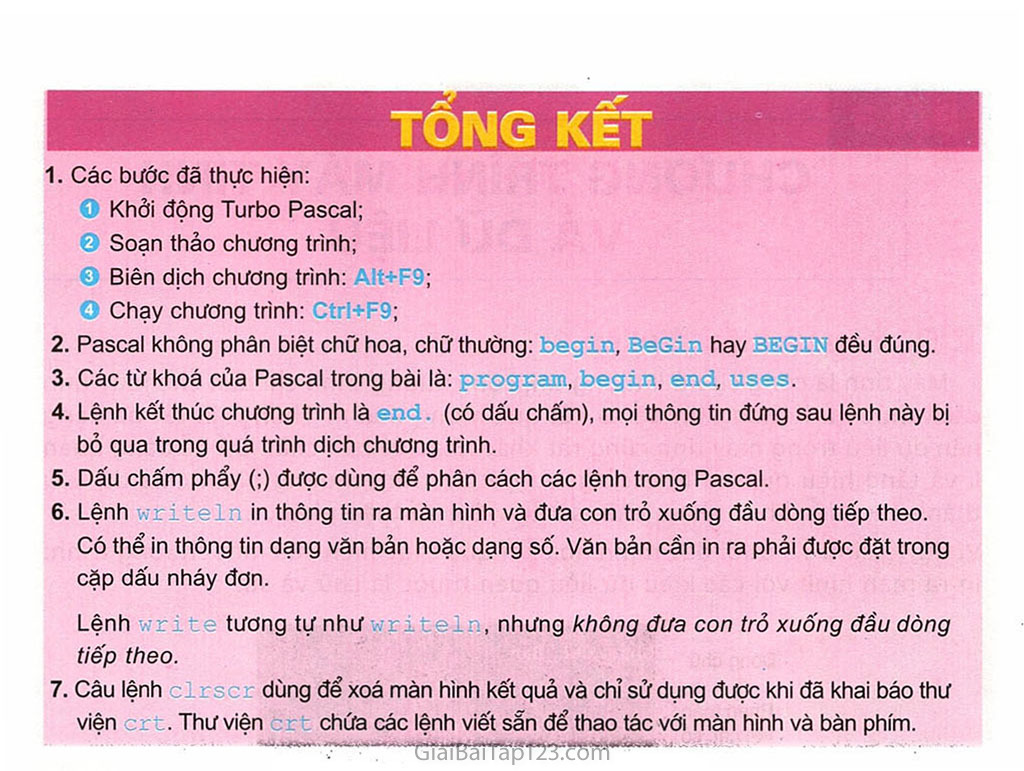SGK Tin Học 8 - Bài thực hành 1. LÀM QUEN VỚI TURBO PASCAL
Bài thực hành 1
LÀM QUEN VÓI TURBO PASCAL
Mục đích, yêu cầu
Bước đầu làm quen với môi trường lập trình Turbo Pascal, nhận diện màn hình soạn thảo, cách mở các bảng chọn và chọn lệnh.
Gõ được một chương trình Pascal đơn giản.
Biết cách dịch, sửa lỗi trong chương trình, chạy chương trình và xem kết quả.
Nội dung
BÀI 1. Làm quen với việc khởi động và thoát khỏi Turbo Pascal. Nhận biết các thành phần trên màn hình của Turbo Pascal.
Khởi động Turbo Pascal bằng một trong hai cách:
Cách 1: Nháy đúp chuột vào biểu tượng ' trên màn hình nền;
Cách 2: Nháy đúp chuột vào tên tệp Turbo.exe trong thư mục chứa tệp này (thường là thư mục con TP\BIN).
Quan sát màn hình của Turbo Pascal và so sánh với hình 11 dưới đây:
Thanh bảng chọn
. Tên chương trinh (tên tệp)
File Edit Search Run Compile Debụg Tools Options Window Help
til ■
Các dòng lệnh -
program CTDT ; uses crt;
Begin
WriteIn; End.
Local men
lelp rZ Save F3 Open Compile 1'y Plane
Hình 7 7
Nhận biết các thành phần: Thanh bảng chọn; tên tệp đang mở; con trỏ; dòng trợ giúp phía dưới màn hình.
Nhấn phím F10 để mở bảng chọn, sử dụng các phím mũi tên sang trái và sang phải () để di chuyển giữa các bảng chọn.
Nhấn phím Enter để mở một bảng chọn.
Quan sát các lệnh trong từng bảng chọn.
t—
New
Open... F3
Save F2
Save as
Save all
riUHM
change dir...
Print
Printer setup
DOS shell
Exit fllt+x 1
■
H 'Z s F - « ' '
Edit Search Run Cowpile De
Hình 12
Mở các bảng chọn bằng cách khác: Nhấn tổ hợp phím Alt và phím tắt của bảng chọn (chữ màu đỏ ở tên bảng chọn, ví dụ phím tắt của bảng chọn File là F, bảng chọn Run là R,...).
Sử dụng các phím mũi tên lên và xuống (t và ị) để di chuyển giữa các lệnh trong một bảng chọn.
Nhấn tổ hợp phím Alt+X để thoát khỏi Turbo Pascal.
BÀI 2. Soạn thảo, lưu, dịch và chạy một chưong trình đơn giản.
Khởi động lại Turbo Pascal và gõ các dòng lệnh dưới đây: program CT_Dau_tien; uses crt;
begin
clrscr;
writeln('Chao cac ban'); writeln('Toi la Turbo Pascal');
end.
Lưu ý
Gõ đúng và không để sót các dấu nháy đơn ('), dấu chấm phẩy (;) và dấu chấm (.) trong các dòng lệnh.
Tương tự như soạn thảo văn bản, khi soạn thảo cũng có thể sử dụng các phím mũi tên hoặc dùng chuột để di chuyển con trỏ, nhấn phím Enter để xuống dòng mới, nhấn các phím Delete hoặc Backspace để xoá.
Cặp từ khoá begin và end bao giờ cũng đi thành cặp. Do vậy, khi soạn thảo chương trình để .khỏi bỏ sót, mỗi khi gõ vào từ khoá begin, em nên gõ luôn từ khoá end rồi sau đó hãy chèn các câu lệnh vào giữa cặp từ khoá đó.
- Câu lệnh uses crt được dùng để khai báo thư viện crt, còn lệnh clrscr có tác dụng xoá màn hình kết quả. Chỉ có thể sử dụng câu lệnh clrscr sau khi đã khai báo thư viện crt.
Nhấn phím F2 (hoặc lệnh File -» Save) để lưu chưong trình. Khi hộp thoại hiện ra, gõ tên tệp (ví dụ CT1) trong ô Save file as (phần mở rộng ngầm định là ,pas) và nhấn Enter (hoặc nháyOK).
Nhấn tổ hợp phím Alt+F9 để dịch chương trình. Khi đó chương trình được dịch và kết quả hiện ra có thể như hình 14 sau đây:
Line number: 0
Total lines: 5
Main file: CU.PftS Done.
Destination: Memory Free memory: 311K
Hình 14
Compile successful: Pres
Nhấn phím bất kì để đóng hộp thoại.
Nhấn tổ hợp phím Ctrl+F9 để chạy chương trình. Sau đó nhấn tổ hợp phím Alt+F5 để quan sát kết quả.
Turbo Pascal
Chao cac ban
Toi la Turbo Pascal
Hình 15
Nhấn phím bất kì để quay về màn hình soạn thảo.
2 -THDCTHCSQ3- A
Như vậy, chúng ta đã viết được một chương trình hoàn chỉnh và chạy được.
BÀI 3. Ch ỉnh sửa chương trình và nhận biết một số lỗi.
Xoá dòng lệnh begin. Dịch chương trình và quan sát thông báo lỗi như hình 1 6 dưới đây:
Hình 16. Lỗi 36: Thiếu BEGIN
Nhấn phím bất kì và gõ lại lệnh begin như cũ. Xoá dấu chấm sau chữ end. Dịch chương trình và quan sát thông báo lỗi (h. 1 7).
Hình 17. Lỗi 10: Không tìm thấy kết thúc tệp
Lưu ý
- Dấu chấm phẩy (;) được dùng để phân cách các lệnh trong Pascal. Sau câu lệnh ngay trước từ khoá end có thể không cần đặt dấu chấm phẩy. -Từ khoá end kết thúc phần thân chương trình luôn có một dấu chấm (.) đi kèm.
Nhấn tổ hợp phím Alt+X để thoát khỏi Turbo Pascal, nhưng không lưu các chỉnh sửa.
BÀI 4. Hãy chỉnh sửa chương trình để in ra lời chào và tên của em, ví dụ:
Chao cac ban
Toi la Pham Nhu Anh
2-THDCTHCSQ3-B
TỔNG KẾT
Các bước đã thực hiện:
o Khởi động Turbo Pascal; ỡ Soạn thảo chương trình;
0 Biên dịch chương trình: ;
o Chạy chương trình: Ctrl +F9;
Pascal không phân biệt chữ hoa, chữ thường: begi , 3eG: hay đều đúng.
Các từ khoá của Pascal trong bài là: :::a , oegin, end,
Lệnh kết thúc chương trình là e:. (có dấu chấm), mọi thông tin đứng sau lệnh này bị bỏ qua trong quá trình dịch chương trình.
Dấu chấm phẩy (;) được dùng để phân cách các lệnh trong Pascal.
Lệnh vrite in thông tin ra màn hình và đưa con trỏ xuống đầu dòng tiếp theo. Có thể in thông tin dạng văn bản hoặc dạng số. Văn bản cần in ra phải được đặt trong cặp dấu nháy đơn.
Lệnh tương tự như , nhưng không đưa con trỏ xuống đầu dòng
tiếp theo.
Câu lệnh dùng để xoá màn hình kết quả và chỉ sử dụng được khi đã khai báo thư
viện . Thư viện chứa các lệnh viết sẵn để thao tác với màn hình và bàn phím.